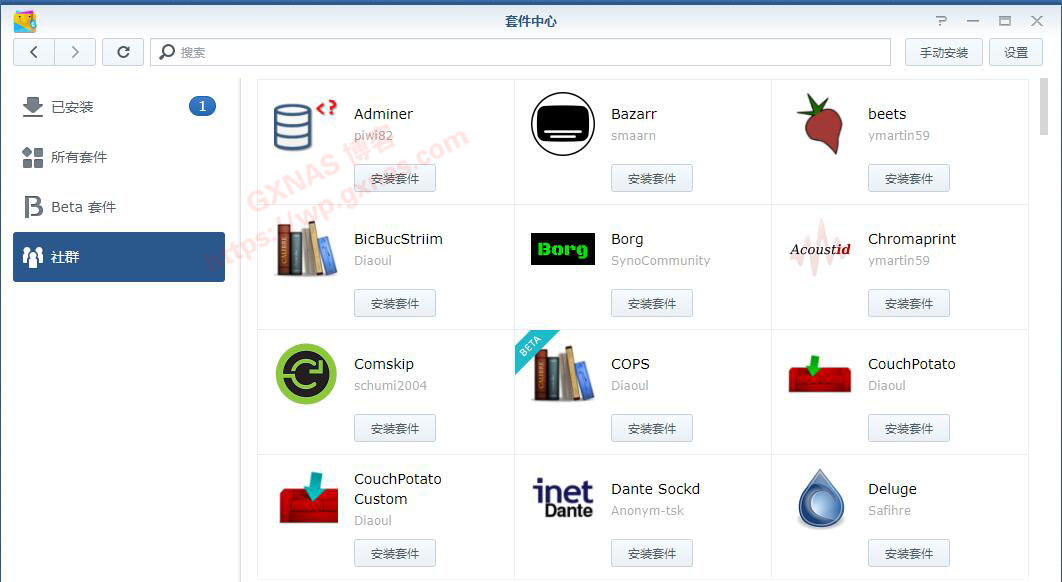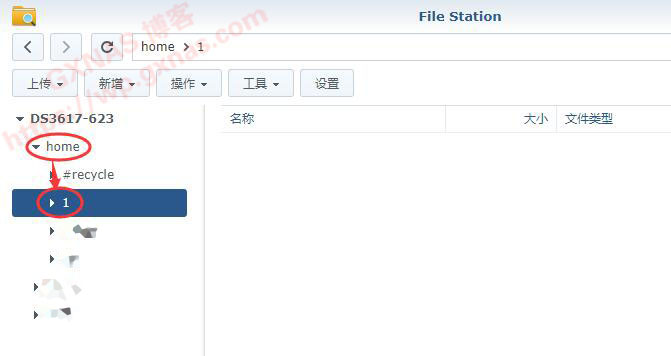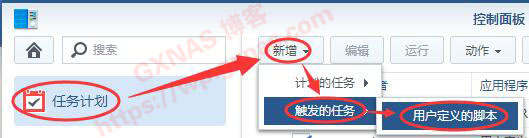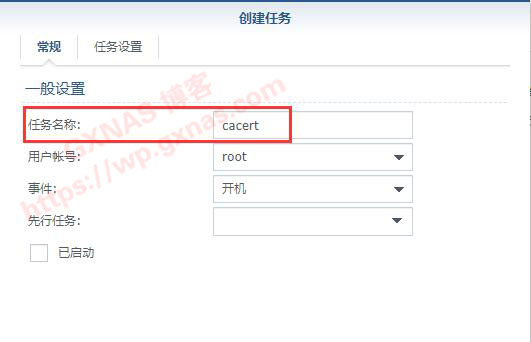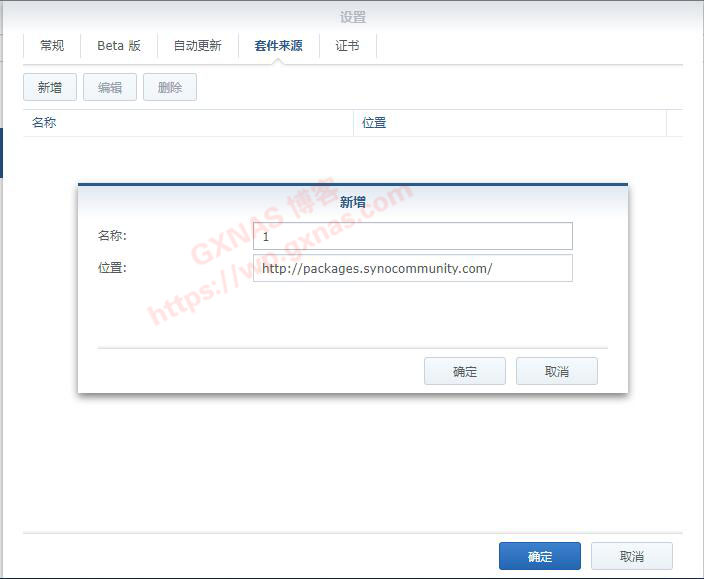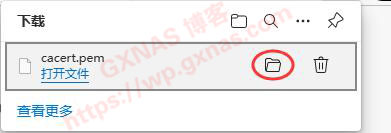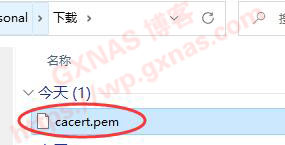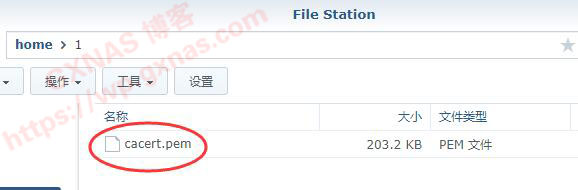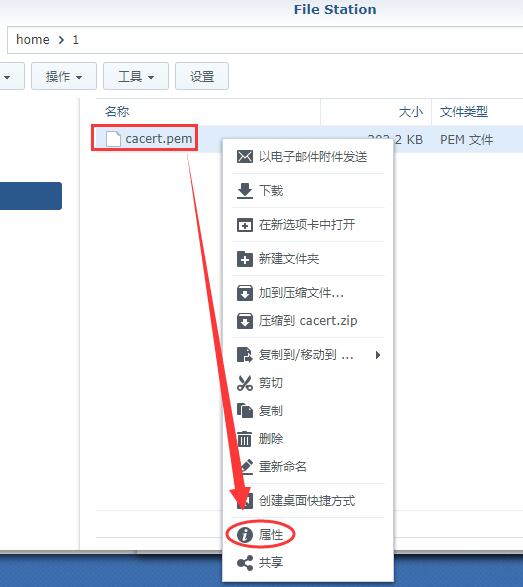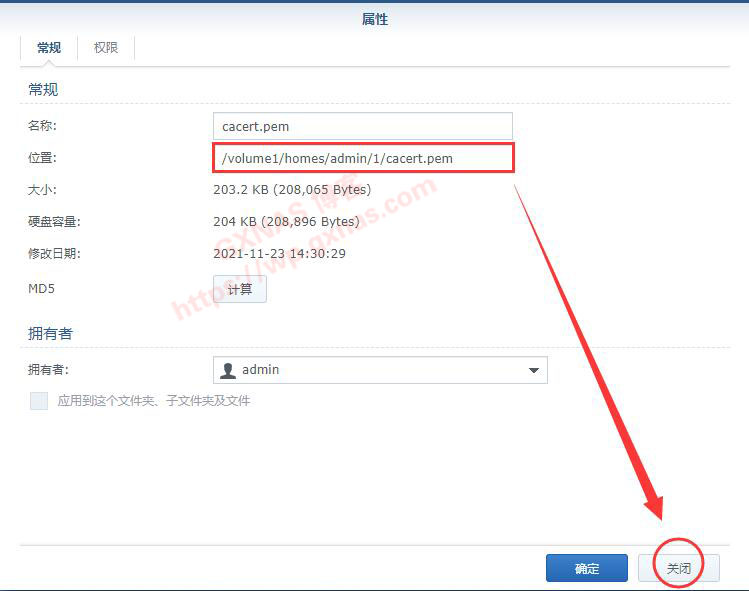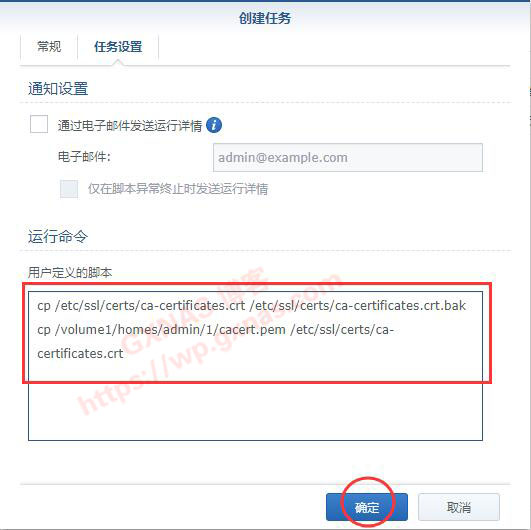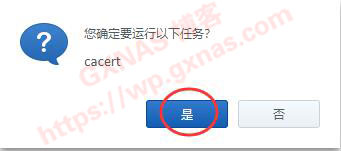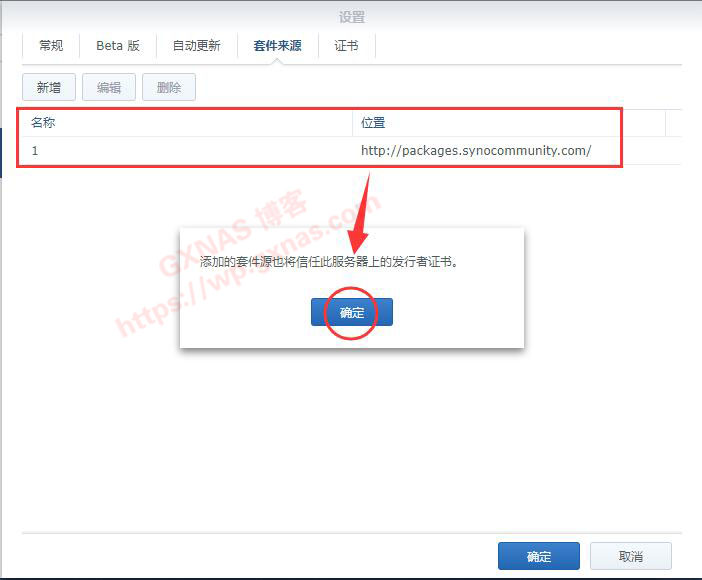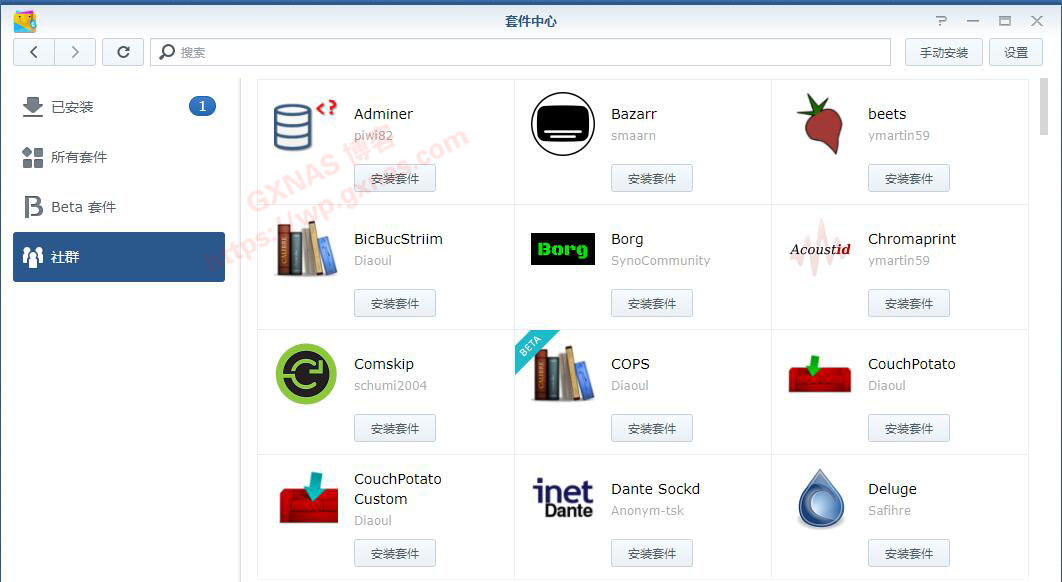2、因此,我们需要给群晖更新一下根证书,在电脑的浏览器打开这个【链接】;
3、系统会自动下载一个证书文件,保存到电脑上;
4、查看下载的文件;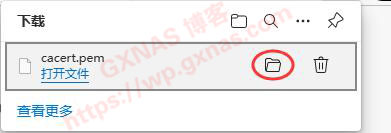
5、找到刚才下载的文件;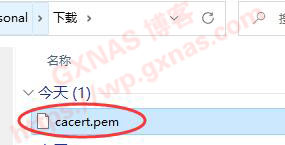
6、打开群晖File Station,在非中文的共享文件夹建立一个子文件夹(我选择在home里面建立1这个子文件夹);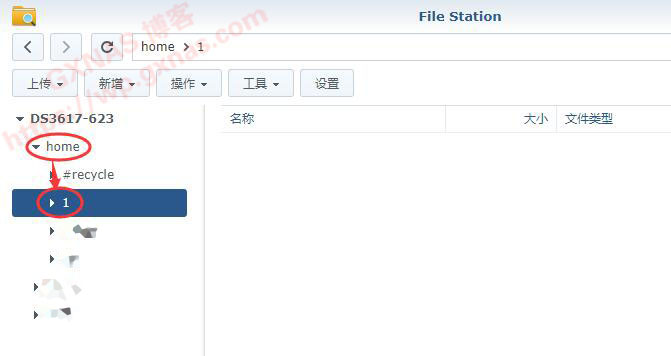
7、上传文件,用的是覆盖模式;
8、把第5步下载到电脑的文件,上传到群晖;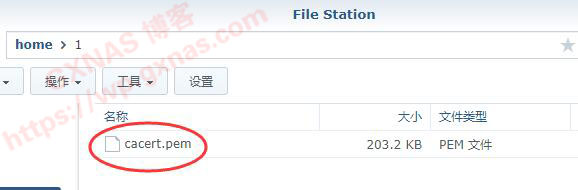
9、点中文件,右键,属性;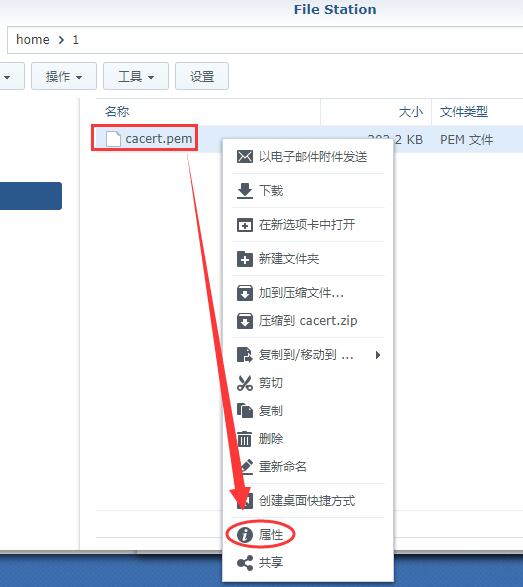
10、在“位置”后面这里的内容全部选中,复制,关闭;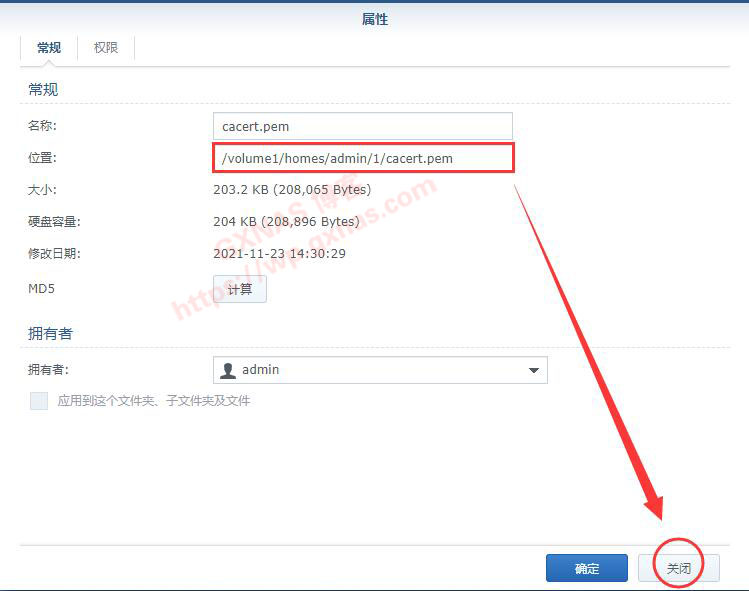
11、打开群晖控制面板,任务计划,新增,触发的任务,用户定义的脚本;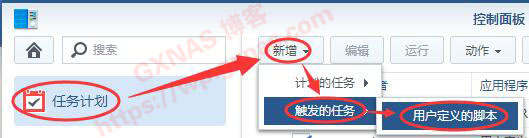
12、任务名称随意写,我写的是“cacert”,用户账号选“root”;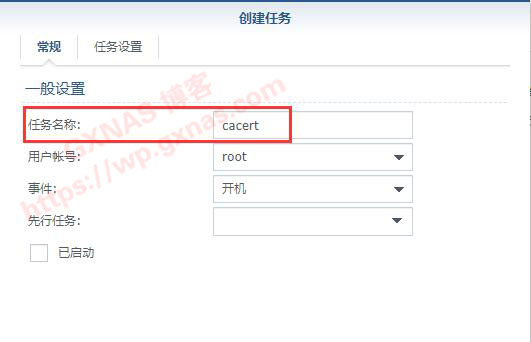
13、把以下的脚本复制一下(不要全部照搬,/volume1/homes/admin/1/cacert.pem为第10个步骤复制的路径),根据实际路径修改好,粘贴放到下图的位置后,点一下“确定”:
cp /etc/ssl/certs/ca-certificates.crt /etc/ssl/certs/ca-certificates.crt.bak
cp /volume1/homes/admin/1/cacert.pem /etc/ssl/certs/ca-certificates.crt
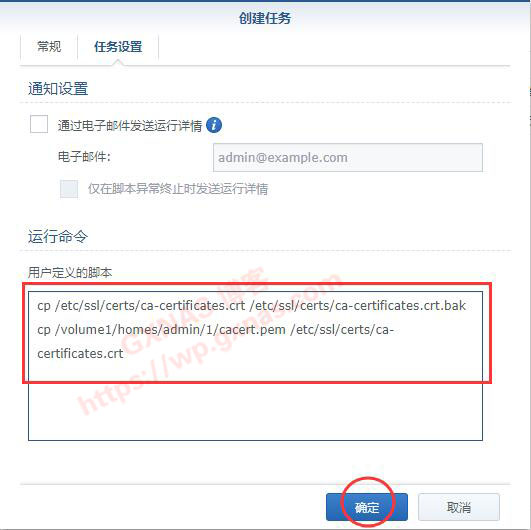
(特别说明:由于图片上面脚本内容太长自动换行了,实际上为两行)
14、在任务计划列表找到刚刚添加的任务,右键,运行;
15、是;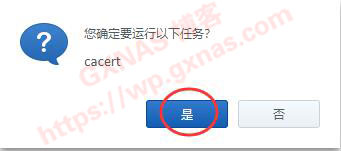
16、运行完成,就可以删除任务了,选中它右键,删除;
17、删除;
18、再回到群晖的套件中心,在套件中心-设置-来源,新增,加入第三方套件的地址,确定;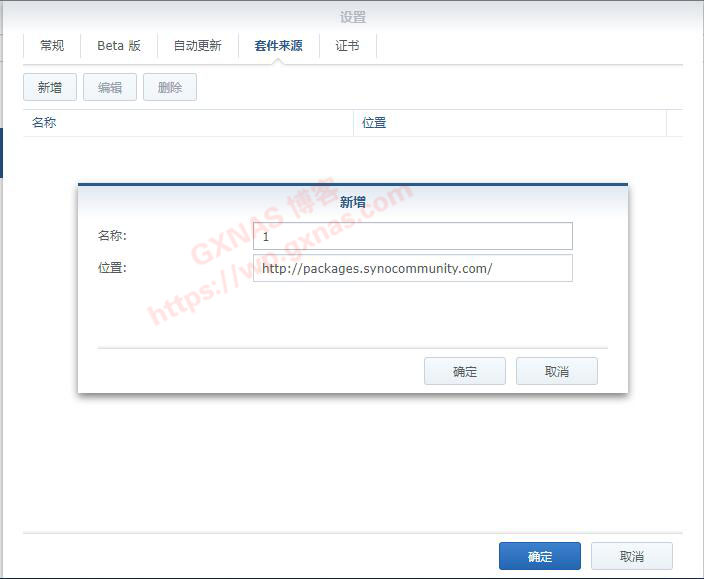
19、这回不报错了,点“确定”;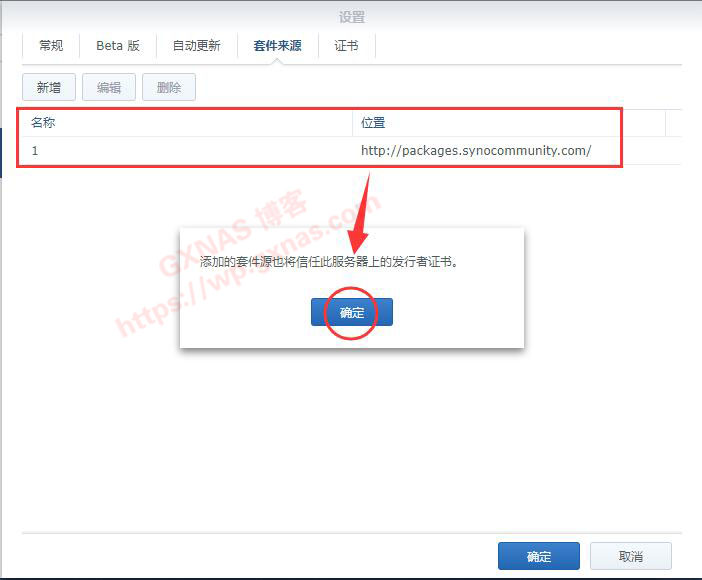
20、在套件中心,设置,在“允许安装以下发行者发布的套件”中选择“任何发行者”,确定;
21、在社群就能看到第三方的套件了。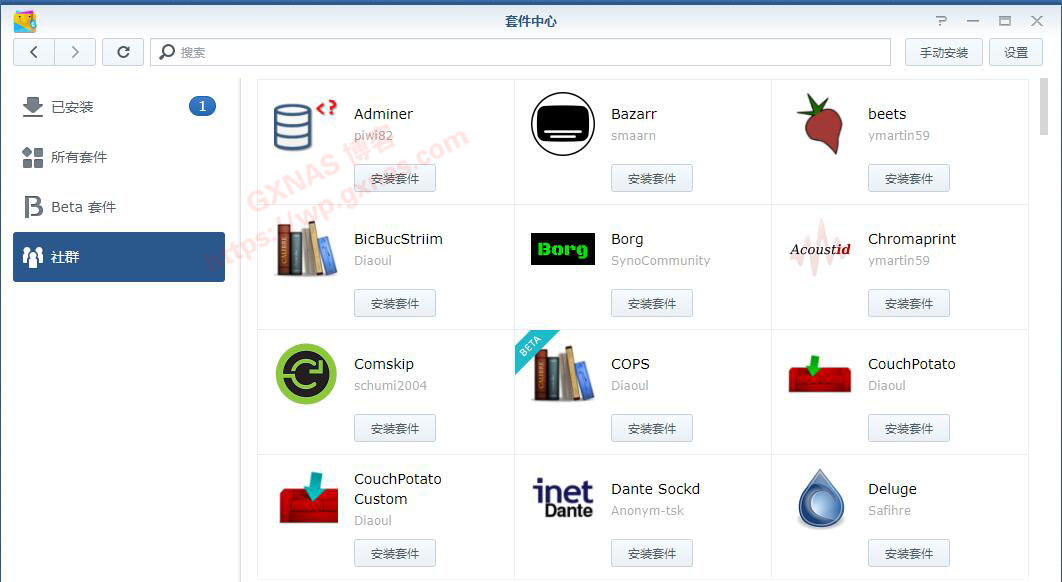
=========【以下的文章为系统自动为您推荐】=========
1、最近由于CA根域名证书过期的原因,造成很多群晖证书失效,最直接的影响就是添加第三方套件源会提示如下图所示“无效的位置”;

2、因此,我们需要给群晖更新一下根证书,在电脑的浏览器打开这个【链接】;
3、系统会自动下载一个证书文件,保存到电脑上;
4、查看下载的文件;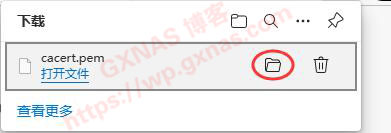
5、找到刚才下载的文件;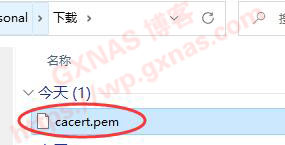
6、打开群晖File Station,在非中文的共享文件夹建立一个子文件夹(我选择在home里面建立1这个子文件夹);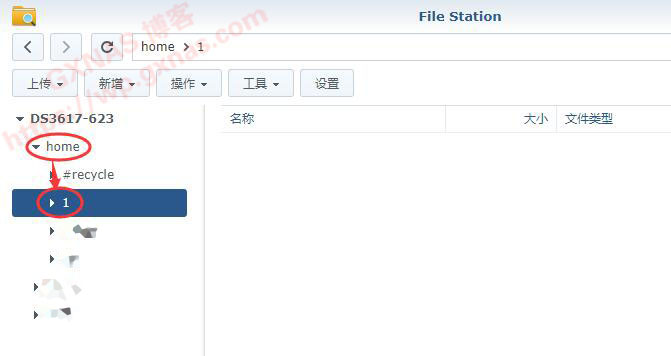
7、上传文件,用的是覆盖模式;
8、把第5步下载到电脑的文件,上传到群晖;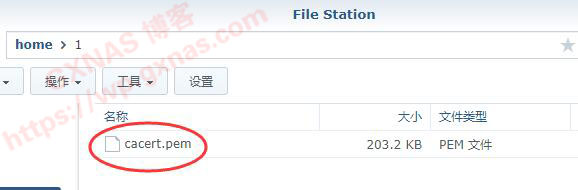
9、点中文件,右键,属性;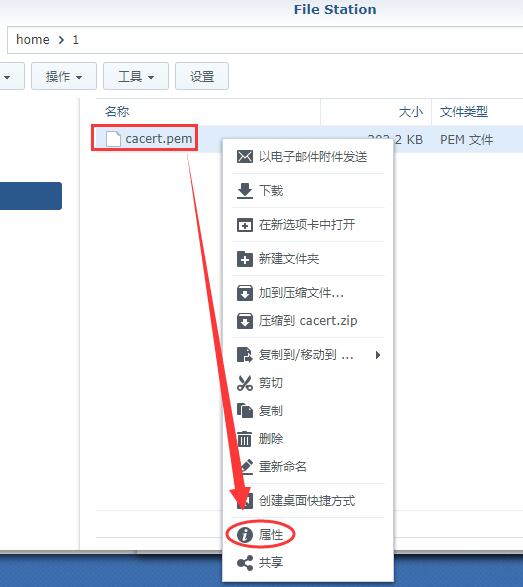
10、在“位置”后面这里的内容全部选中,复制,关闭;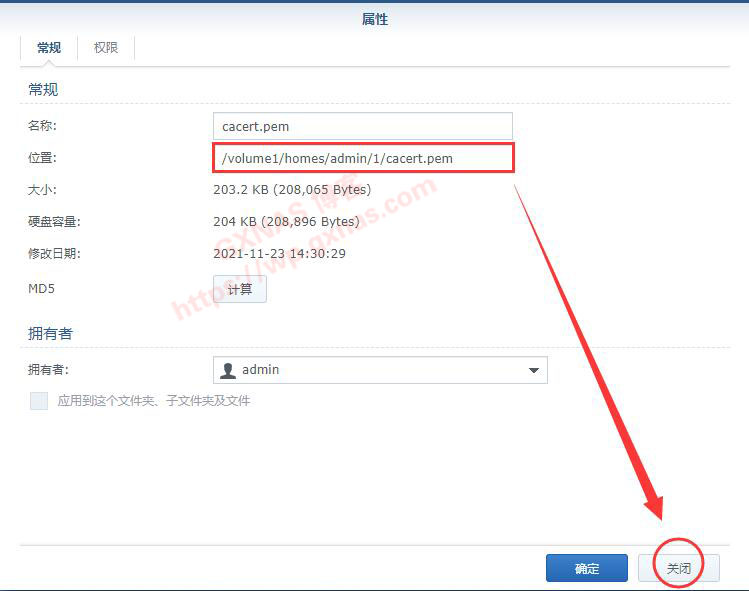
11、打开群晖控制面板,任务计划,新增,触发的任务,用户定义的脚本;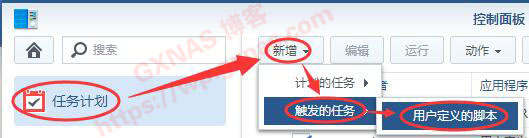
12、任务名称随意写,我写的是“cacert”,用户账号选“root”;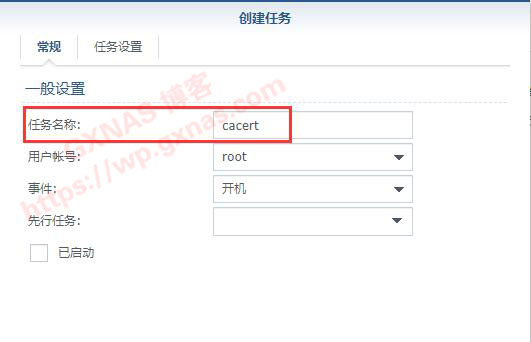
13、把以下的脚本复制一下(不要全部照搬,/volume1/homes/admin/1/cacert.pem为第10个步骤复制的路径),根据实际路径修改好,粘贴放到下图的位置后,点一下“确定”:
cp /etc/ssl/certs/ca-certificates.crt /etc/ssl/certs/ca-certificates.crt.bak
cp /volume1/homes/admin/1/cacert.pem /etc/ssl/certs/ca-certificates.crt
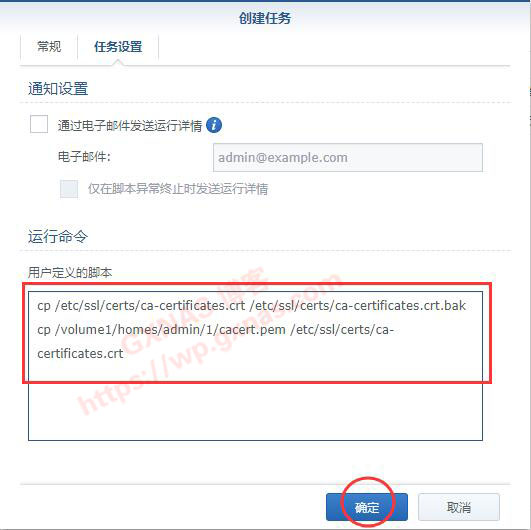
(特别说明:由于图片上面脚本内容太长自动换行了,实际上为两行)
14、在任务计划列表找到刚刚添加的任务,右键,运行;
15、是;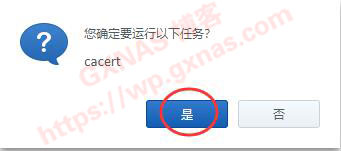
16、运行完成,就可以删除任务了,选中它右键,删除;
17、删除;
18、再回到群晖的套件中心,在套件中心-设置-来源,新增,加入第三方套件的地址,确定;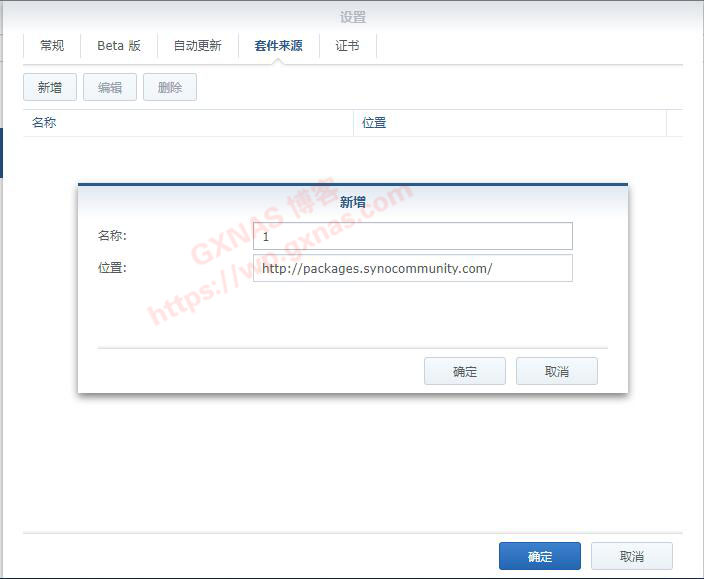
19、这回不报错了,点“确定”;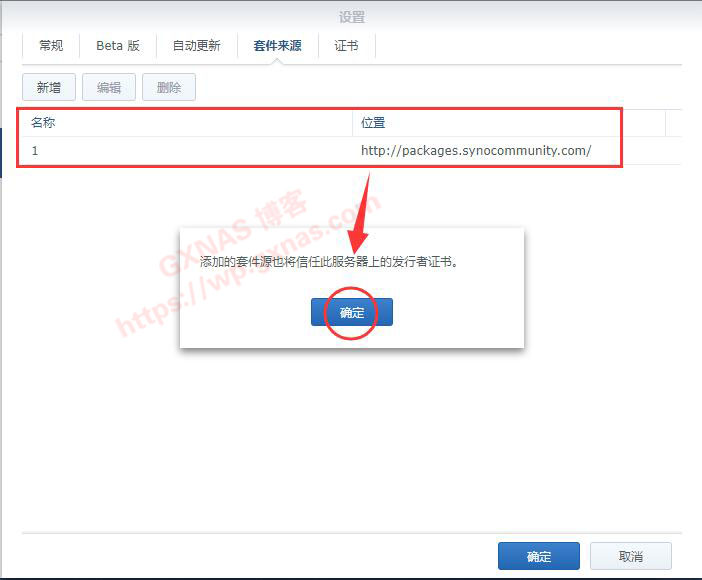
20、在套件中心,设置,在“允许安装以下发行者发布的套件”中选择“任何发行者”,确定;
21、在社群就能看到第三方的套件了。